文章目录
1、wsl
1.1、什么是wsl
微软出的虚拟化工具
官方文档:
WSL 2 是适用于 Linux 的 Windows 子系统体系结构的一个新版本,它支持适用于 Linux 的 Windows 子系统在 Windows 上运行 ELF64 Linux 二进制文件。
2、window11推荐安装wsl的方法
我的win11版本
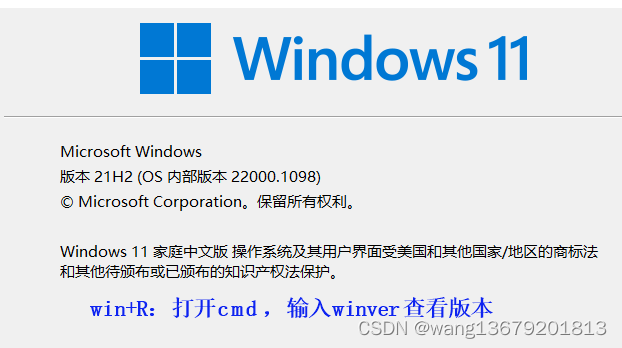
2.1、打开window的两个功能并重启
-
在控制面板-程序-启动或关闭window功能
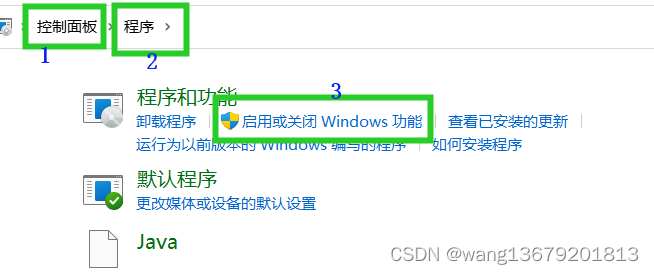
-
勾选对应的功能
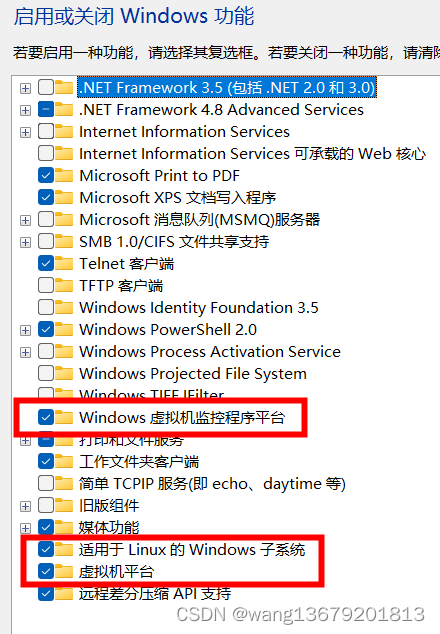
确定后,需要重启电脑
2.2、安装 Linux 发行版
在Microsoft Store中搜索wsl,找到如下图标,进行下载安装
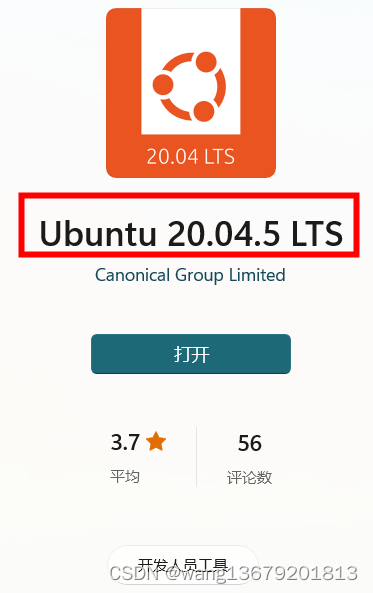
安装好后,在powerShell中输入wsl -l -v查看版本
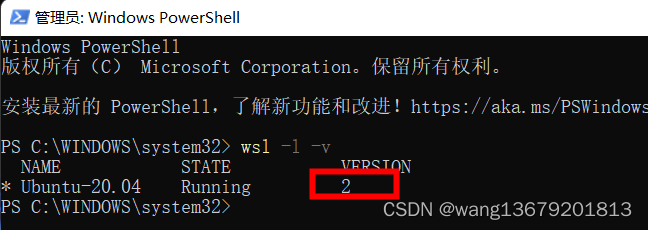
注:如果打开的Ubuntu出现一堆????,就在PowerShell中输入以下命令安装内核,然后设置用户名和密码
wsl --update
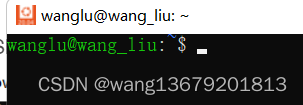
2.3、启动Ubuntu的方法
法一、直接在PowerShell中输入 wsl 启动
法二、
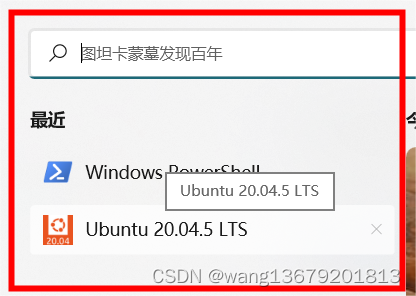
3、结合vsCode使用
3.1、在vsCode工具包中安装wsl
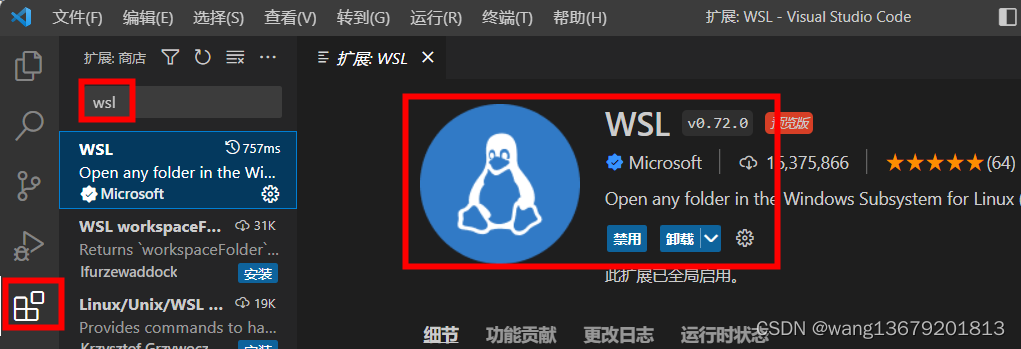
3.2、vscode出现对应的远程资源管理图标
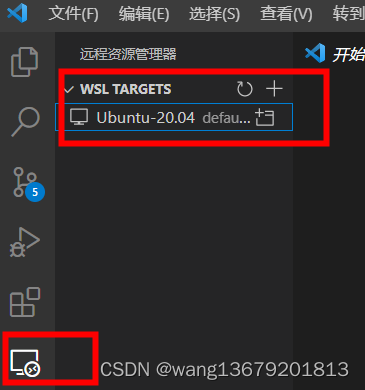
4、在window11中查看linux的内部文件
即Ubuntu的内部文件系统
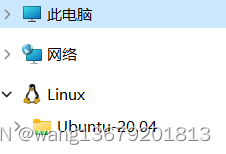
5、window11 安装docker
法一、Windows中安装Docker Desktop (消耗内存大)
法二、WSL中(Ubuntu)安装Docker Engine (推荐)

5.1、wsL中(Ubuntu)安装Docker Engine
- 打开官网
- 找到Docker Engine的Ubuntu安装页面
- 按提示,使用apt安装
注意
我们安装的Ubuntu不带GUl,所以安装Docker Engine,而不是Docker Desktop
官网位置:https://docs.docker.com/engine/install/ubuntu/
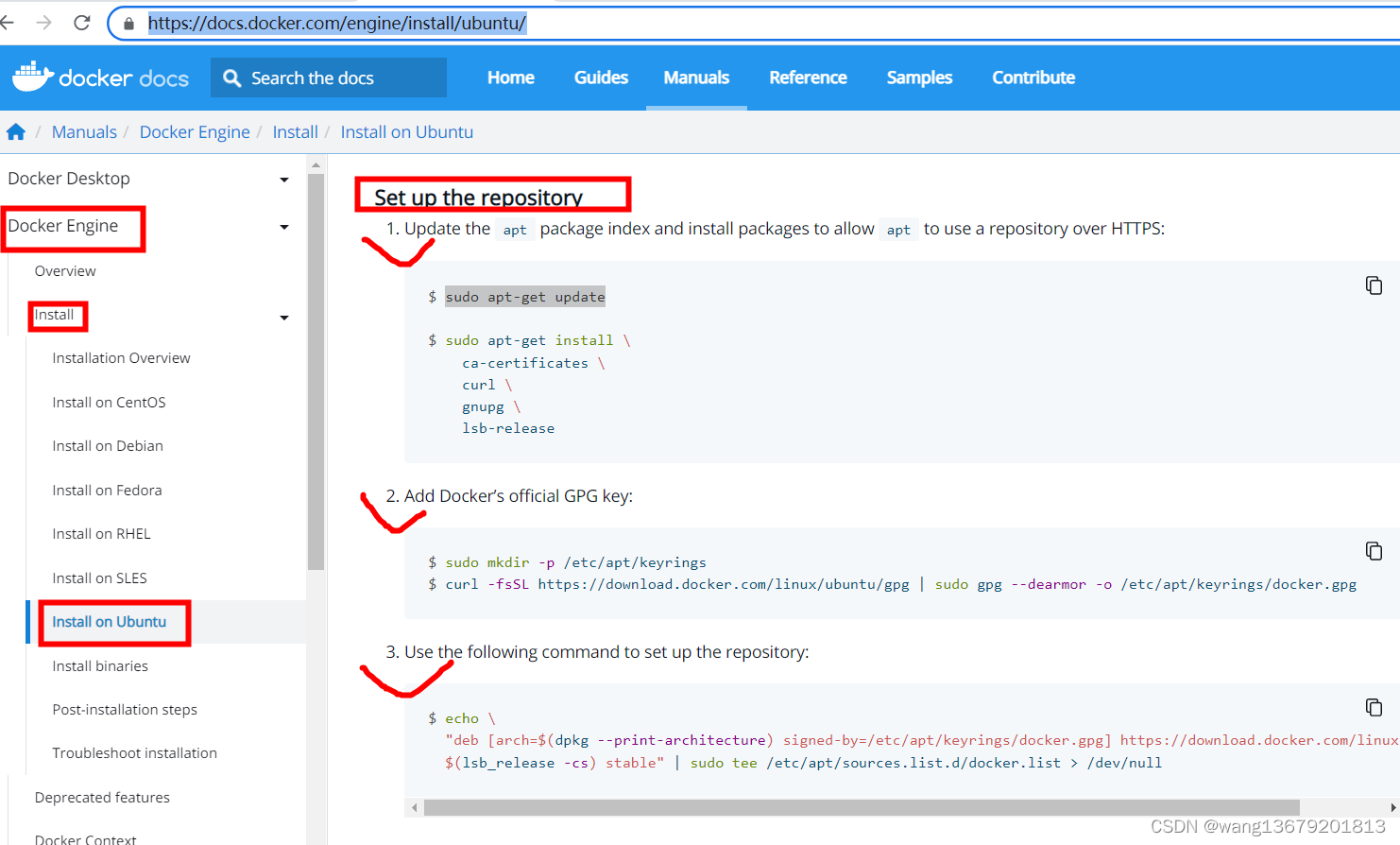
安装成功后
5.2 安装nginx
// Ubuntu 中安装nginx
docker pull nginx:latest
docker run --name ng -dp 8080:80 nginx:latest
// 启动docker
sudo service docker start
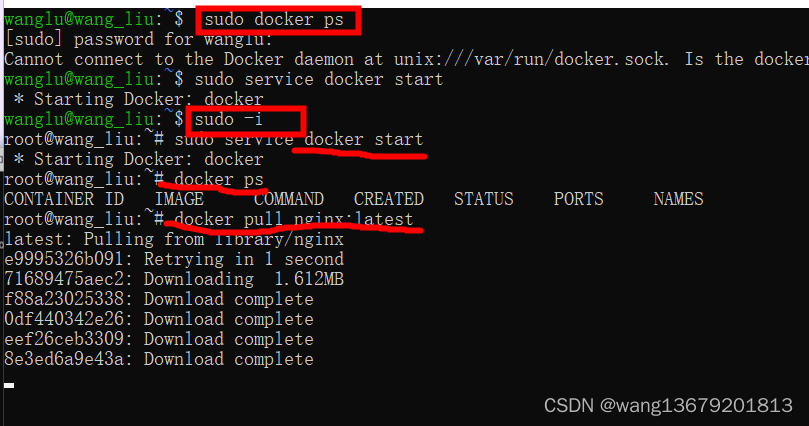
nginx的官网 : https://hub.docker.com/_/nginx
可下载想要版本的镜像